Ali ste vedeli ...
... da se vam okna za deljenje v aplikaciji Zoom in MS Teams prikažejo glede na to, katere aplikacije imate odprte na svojem računalniku?
Se vam je že zgodilo, da ste želeli v MS Teams ali v Zoomu deliti PowerPoint predstavitev pa je niste videli med ponujenimi okni pri deljenju zaslona?
Razlog za to se skriva v tem, da se nam med okni aplikacij, ki jih lahko delimo, pokažejo samo tiste, ki niso minimizirane v opravilni vrstici, ampak jih imamo maksimizirane.
Spodaj predstavljamo primer, kako si v MS Teams prikažemo okno za deljenje PPT predstavitve.
Začnemo videosrečanje v MS Teams
V videosrečanju v MS Teams kliknemo na ikono za deljenje zaslona. Prikažejo se nam različna okno in videli boste, da v našem primeru med okni aplikacij, ki jih lahko delimo, ne vidimo PowerPoint predstavitve, kljub temu, da imamo le-to trenutno odprto (vidimo ikono PPT v opravilni vrstici).
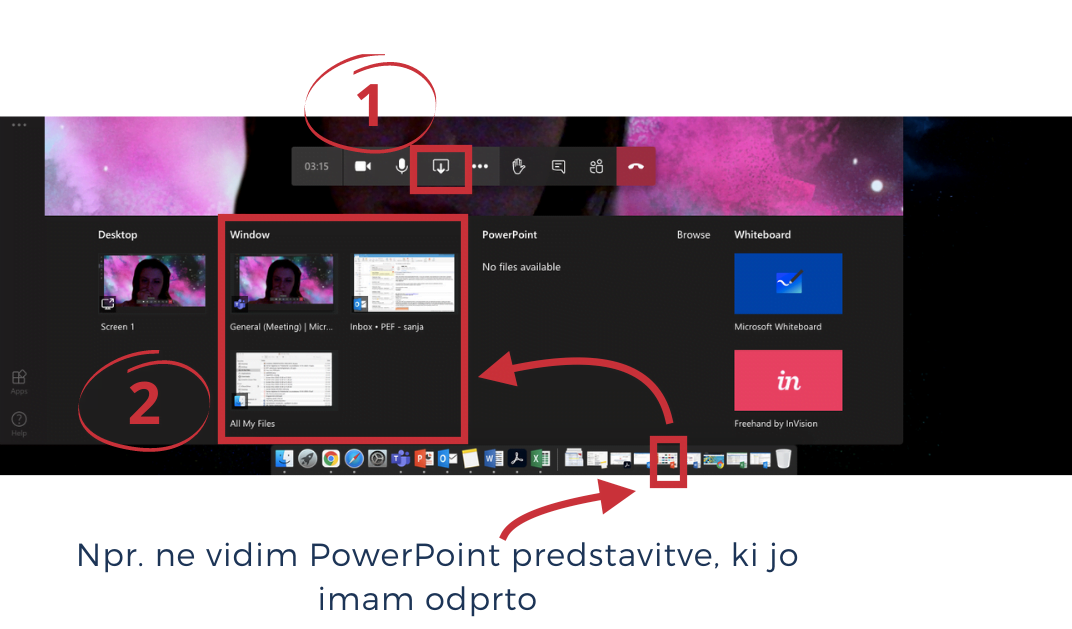
1
Maksimizirajmo okno aplikacije
Najprej poskrbimo, da imamo aplikacijo, ki jo želimo v MS Teams deliti, maksimizirano. Poskrbeti moramo, da aplikacija ni minimizirana. Aplikacijo oz. v našem primeru PowerPoint predstavitev smo pred deljenjem zaslona minimizirali s klikom na gumb, ki je izpostavljen na spodnji sliki. Poskrbimo, da pred deljenjem zaslona v MS Teams tega ne storimo in aplikacijo pustimo maksimizirano oz. odprto tako, da jo vidimo na zaslonu.
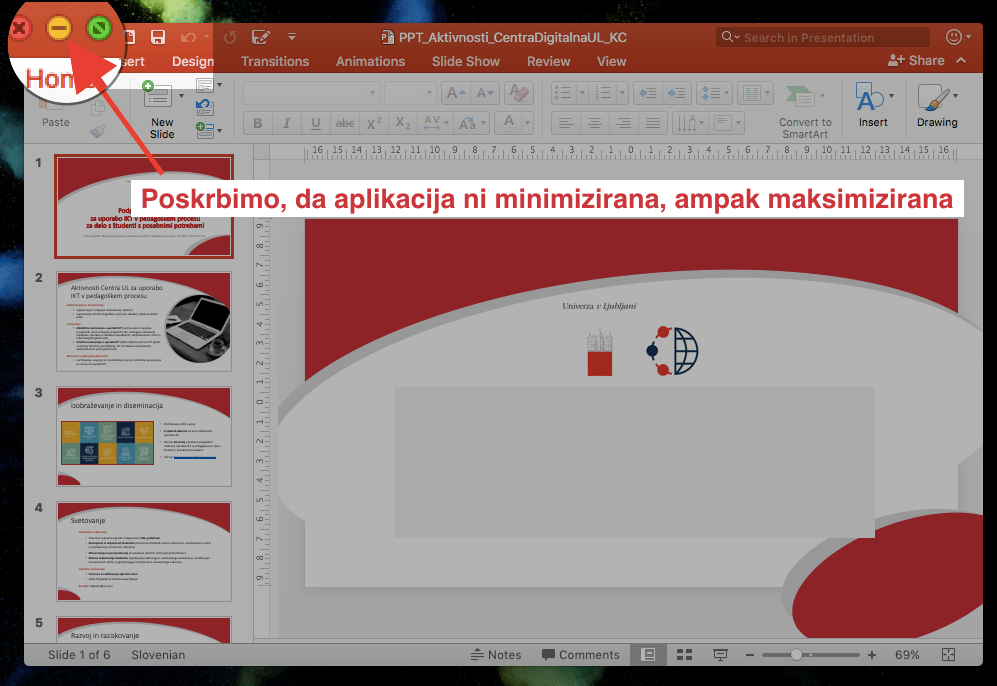
2
Ponovno poskusimo z deljenjem zaslona
Premaknemo se nazaj v aplikacijo MS Teams in v videosrečanje, ki je v teku. Zdaj ponovno poskusimo z deljenjem vsebin. Vidimo, da zdaj našo PPT predstavitev vidimo.
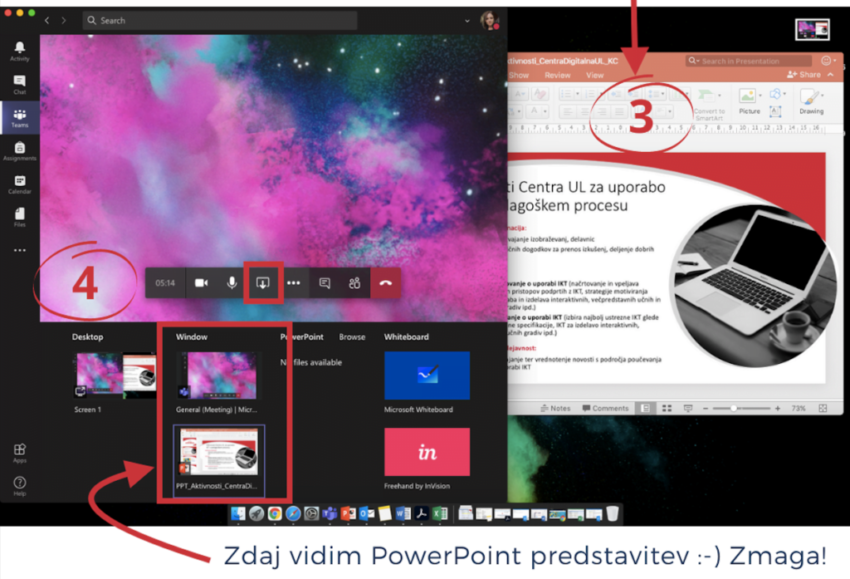
3
Podobno velja tudi v Zoomu
Tudi v Zoomu okna aplikacije za deljenje ne boste videli, v kolikor boste imeli okno aplikacije minimizirano. Takoj ko aplikacijo maksimiziramo, se nam bo pojavila med vsebinami, ki jih lahko delimo.
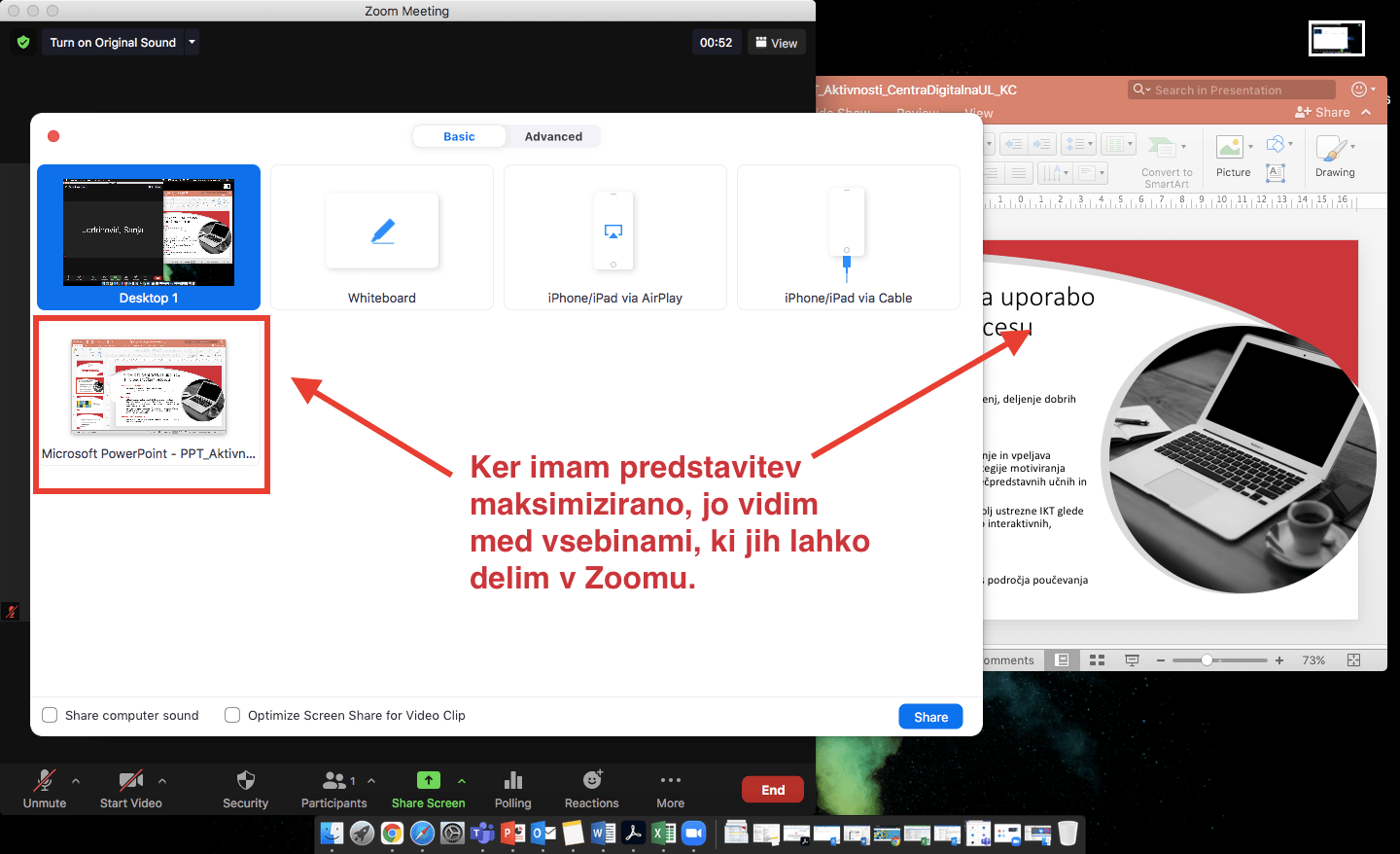
4
